iTunes备份也分为两种“iTunes备份”和“iTunes备份及应用备份”。“iTunes备份”可以备份用户苹果设备中除应用以外的其他所有数据,包括wifi密码、苹果设备壁纸等等;“iTunes备份及应用备份”则可以连着用户苹果设备中装的应用也一起备份,备份的内容较多,所以需要的时间也较长。
一、备份数据
1、将设备连接至iTunes,点击设备图标(以iPad、iTunes12为例)

2、点击右边的立即备份按钮,进行备份
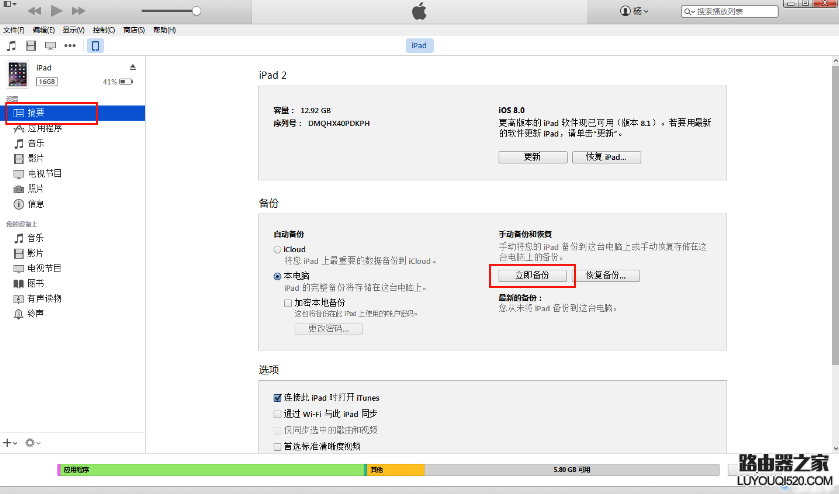
3、接下来,iTunes就会自动备份我们设备的数据,如图。
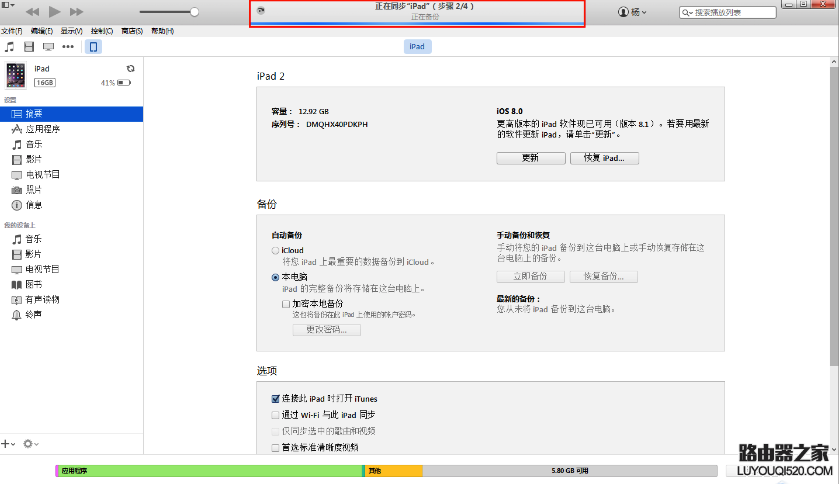
4、备份成功后,即可看到今天最新备份的时间。
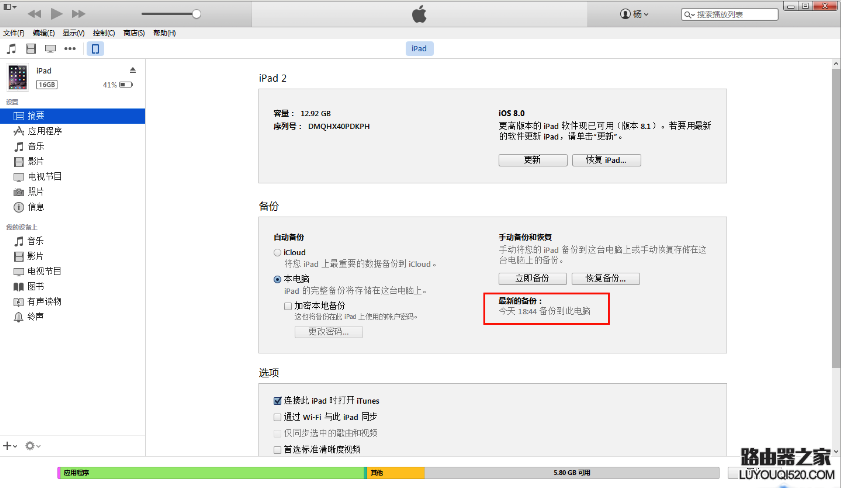
二、恢复数据
1、将设备连接至iTunes,点击设备图标(以iPad、iTunes12为例)
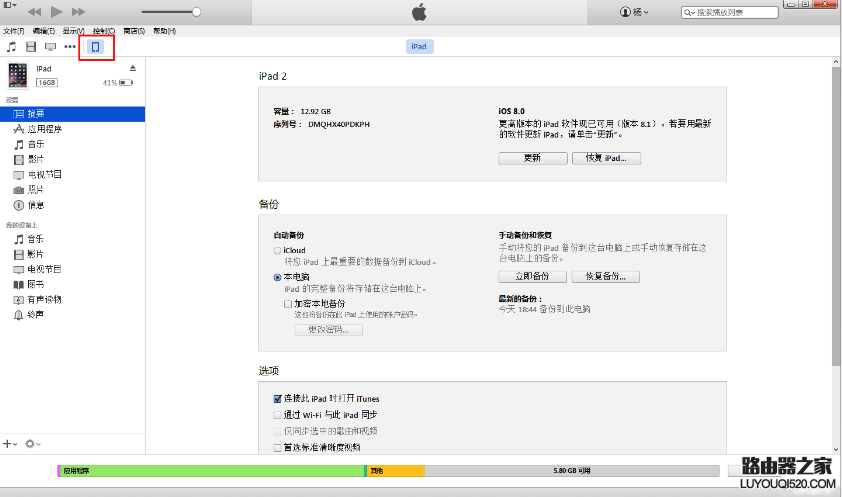
2、点击右边的恢复备份,进行恢复。
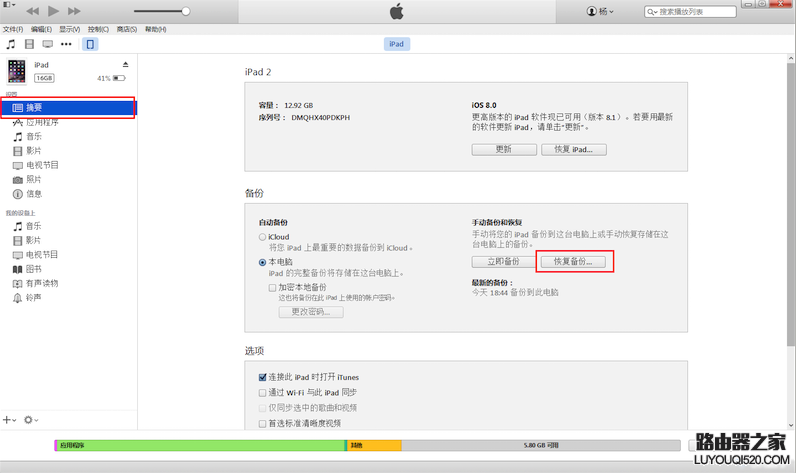
3、我们选择之前备份过的文件,进行恢复。
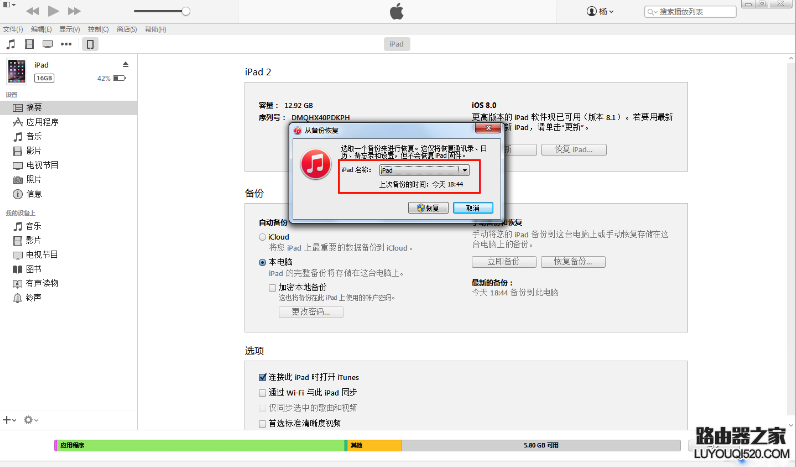
4、接下来iTunes就会自动恢复我们的设备,如图。
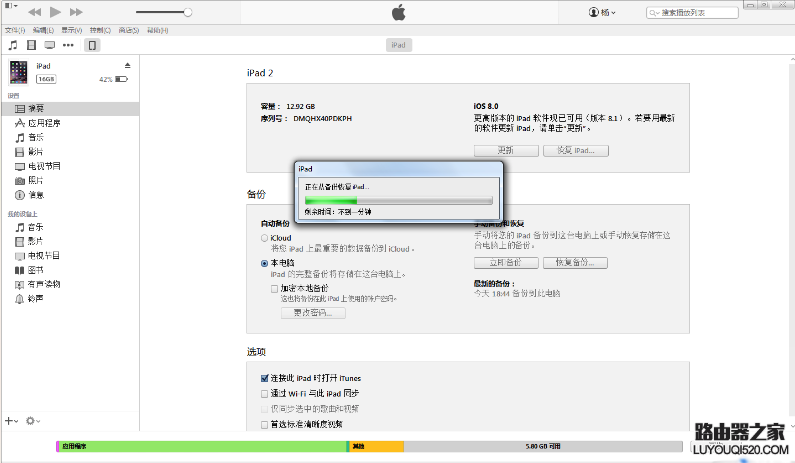
5、恢复成功后,设备会自动重启,重启成功后我们的设备就回复成功啦!
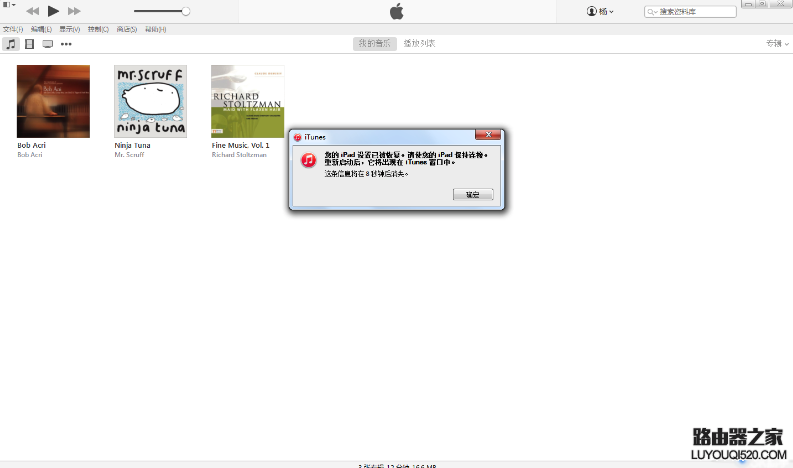
三、管理备份
1、有时候我们设备上有很多设备的备份,或者不同时间备份的数据,这些备份我们如何进行管理呢?我们打开iTunes,在左上角iTunes>偏好设置。
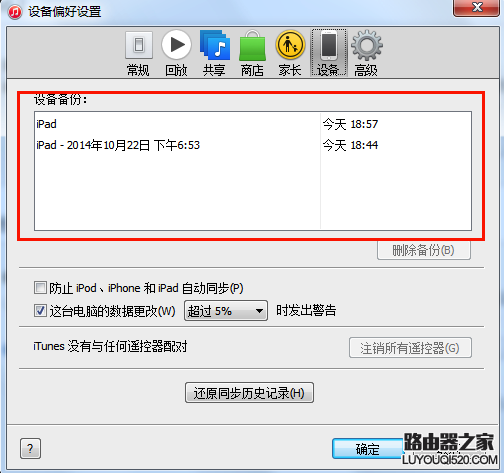
2、接下来我们点击图中的设备按钮。
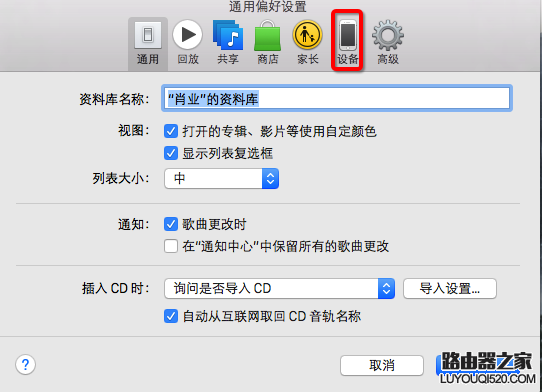
3、然后,我们就可以看到之前在本机上备份过的数据啦。
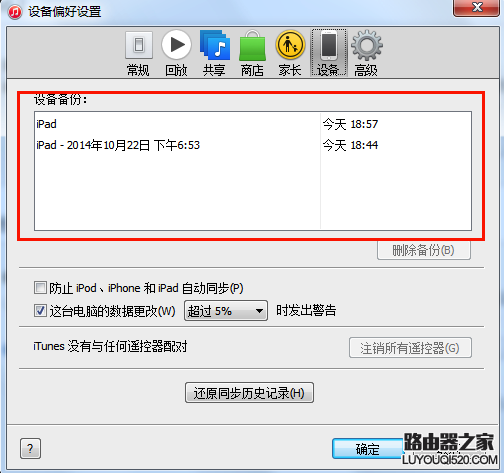
4、点击删除,即可删除备份。
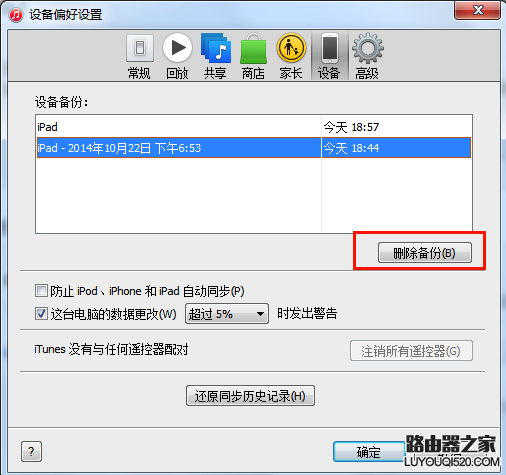
新闻热点
疑难解答